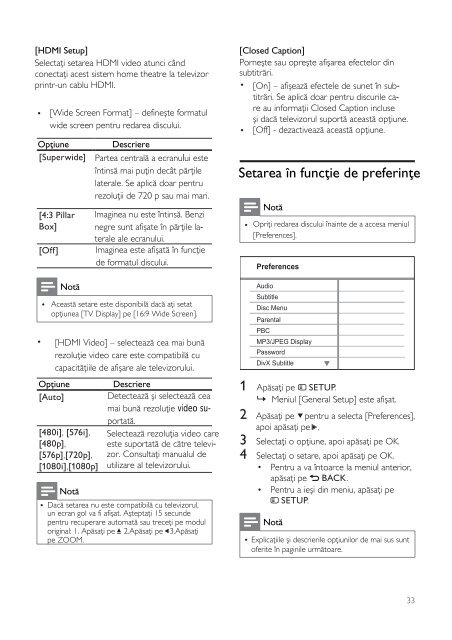Philips Home Cinéma 5 enceintes - Mode d’emploi - RON
Philips Home Cinéma 5 enceintes - Mode d’emploi - RON
Philips Home Cinéma 5 enceintes - Mode d’emploi - RON
You also want an ePaper? Increase the reach of your titles
YUMPU automatically turns print PDFs into web optimized ePapers that Google loves.
[HDMI Setup]<br />
Selectaţi setarea HDMI video atunci când<br />
conectaţi acest sistem home theatre la televizor<br />
printr-un cablu HDMI.<br />
• [Wide Screen For<strong>ma</strong>t] – defineşte for<strong>ma</strong>tul<br />
wide screen pentru redarea discului.<br />
Opţiune<br />
[Superwide]<br />
[4:3 Pillar<br />
Box]<br />
[Off]<br />
Notă<br />
• Această setare este disponibilă dacă aţi setat<br />
opţiunea [TV Display] pe [16:9 Wide Screen].<br />
• [HDMI Video] – selectează cea <strong>ma</strong>i bună<br />
rezoluţie video care este compatibilă cu<br />
capacităţiile de afişare ale televizorului.<br />
Opţiune<br />
[Auto]<br />
[480i] , [576i] ,<br />
[480p] ,<br />
[576p] , [720p] ,<br />
[1080i] , [1080p]<br />
Notă<br />
Descriere<br />
Partea centrală a ecranului este<br />
întinsă <strong>ma</strong>i puţin decât părţile<br />
laterale. Se aplică doar pentru<br />
rezoluţii de 720 p sau <strong>ma</strong>i <strong>ma</strong>ri.<br />
I<strong>ma</strong>ginea nu este întinsă. Benzi<br />
negre sunt afişate în părţile laterale<br />
ale ecranului.<br />
I<strong>ma</strong>ginea este afişată în funcţie<br />
de for<strong>ma</strong>tul discului.<br />
Descriere<br />
Detectează şi selectează cea<br />
<strong>ma</strong>i bună rezoluţie video suportată.<br />
Selectează rezoluţia video care<br />
este suportată de către televizor.<br />
Consultaţi <strong>ma</strong>nualul de<br />
utilizare al televizorului.<br />
• Dacă setarea nu este compatibilă cu televizorul,<br />
un ecran gol va fi afişat. Aşteptaţi 15 secunde<br />
pentru recuperare auto<strong>ma</strong>tă sau treceţi pe modul<br />
original: 1. Apăsaţi pe 2.Apăsaţi pe 3.Apăsaţi<br />
pe ZOOM.<br />
[Closed Caption]<br />
Porneşte sau opreşte afişarea efectelor din<br />
subtitrări.<br />
• [On] – afişează efectele de sunet în subtitrări.<br />
Se aplică doar pentru discurile care<br />
au infor<strong>ma</strong>ţii Closed Caption incluse<br />
şi dacă televizorul suportă această opţiune.<br />
• [Off] - dezactivează această opţiune.<br />
Setarea în funcţie de preferinţe<br />
• Opriţi redarea discului înainte de a accesa meniul<br />
[Preferences].<br />
1 Apăsaţi pe SETUP .<br />
» Meniul [General Setup] este afişat.<br />
2<br />
3<br />
4<br />
Preferences<br />
Audio<br />
Subtitle<br />
Disc Menu<br />
Parental<br />
PBC<br />
Notă<br />
MP3/JPEG Display<br />
Password<br />
DivX Subtitle<br />
Apăsaţi pe pentru a selecta [Preferences],<br />
apoi apăsaţi pe .<br />
Selectaţi o opţiune, apoi apăsaţi pe OK.<br />
Selectaţi o setare, apoi apăsaţi pe OK.<br />
• Pentru a va întoarce la meniul anterior,<br />
apăsaţi pe BACK .<br />
• Pentru a ieşi din meniu, apăsaţi pe<br />
SETUP .<br />
Notă<br />
• Explicaţiile şi descrierile opţiunilor de <strong>ma</strong>i sus sunt<br />
oferite în paginile următoare.<br />
33